
これ絶対使うべき!音声入力なら【Voice In】
こんにちは!
AI・ChatGPTの発信をしているたいがです🐯
Instagramから飛んできていただいてありがとうございます!
タイピングが苦手な人にとって、テキストを入力するのってダルいこと。ChatGPTに質問するときも同様かと😥
そこでおすすめするのが音声入力!
MacやWindowsにはデフォルトで音声入力機能が用意されていますが、ぶっちゃけ操作性や性能がイマイチ…活用している人は少ないのではないでしょうか。
じゃあどうすればいいか?
結論、音声入力に特化したツールを使うこと💡
おすすめはChromeの拡張機能
【Voice In】
おすすめポイントは下記。
音声を精度高く拾ってくれる
瞬時に立ち上げられる
高性能なマイクじゃなくても反応がよい
無料で使える
言うて実際に使ってみなきゃわからない!ってことで
さっそくいってみましょう💨
Voice Inの使い方
ブラウザは『Google Chrome』を使用します。
まずは『Chromeウェブストア』でVoice Inをインストール。
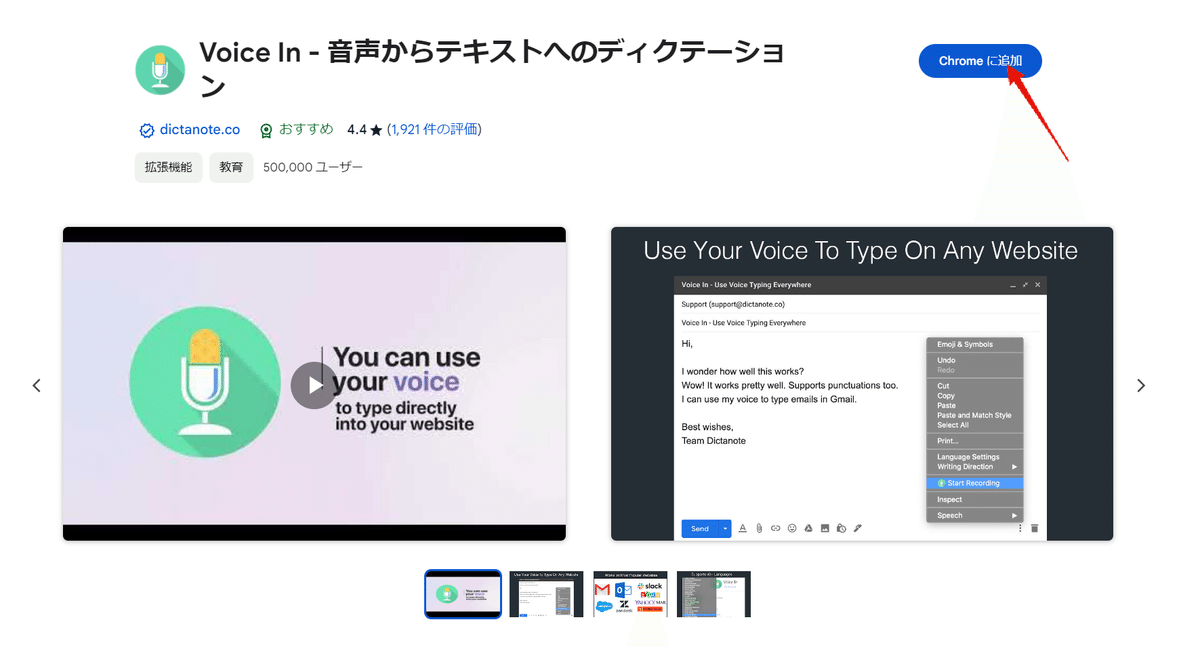
インストール後、拡張機能のアイコンをクリックしてVoice Inをメニューバーにピン止めします。
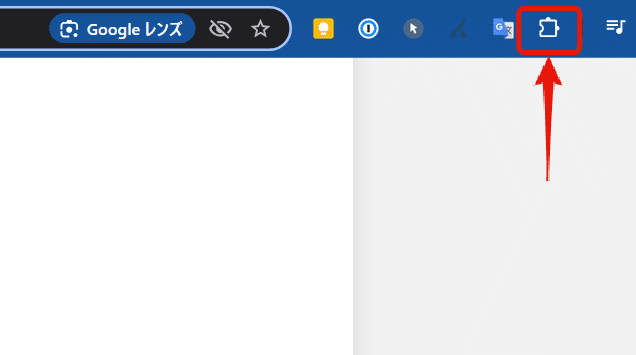
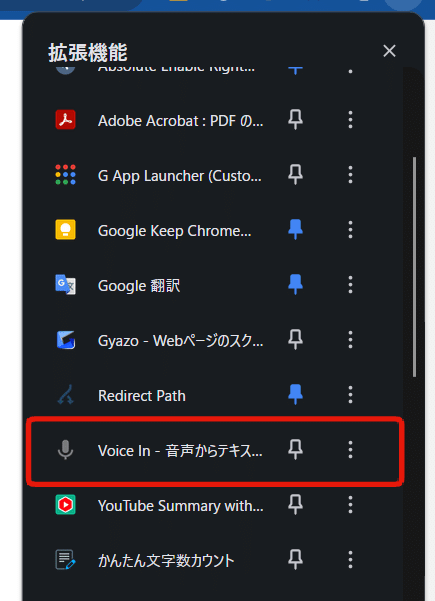
ChatGPTのチャット画面を開き、マイクのアイコンをクリックすれば瞬時にVoice Inが起動します。

起動させる前はチャット欄に入力カーソルを入れておくことをお忘れなく…。
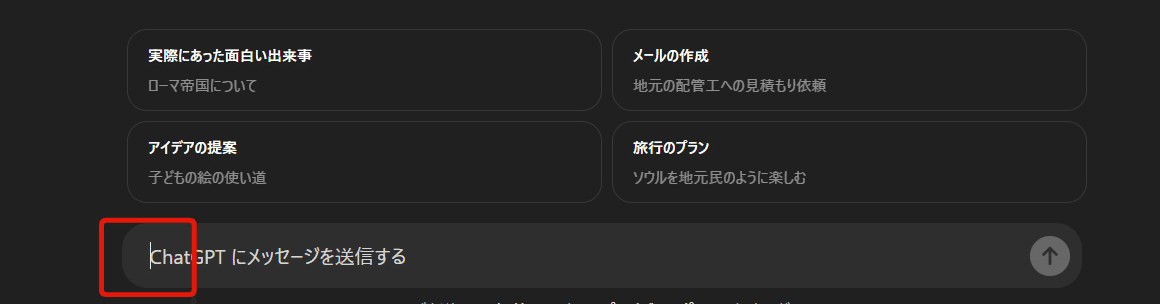
なおショートカット操作も可能です。
Macなら「オプション+L」
Windowsなら「Alt+L」
でON↔OFFできます😊
音声入力したテキストは画面上部に表示されます。

ワンテンポ黙ると自動でチャット欄に入力されるので、あとは送信ボタンをクリックすればOKです🙆♂️
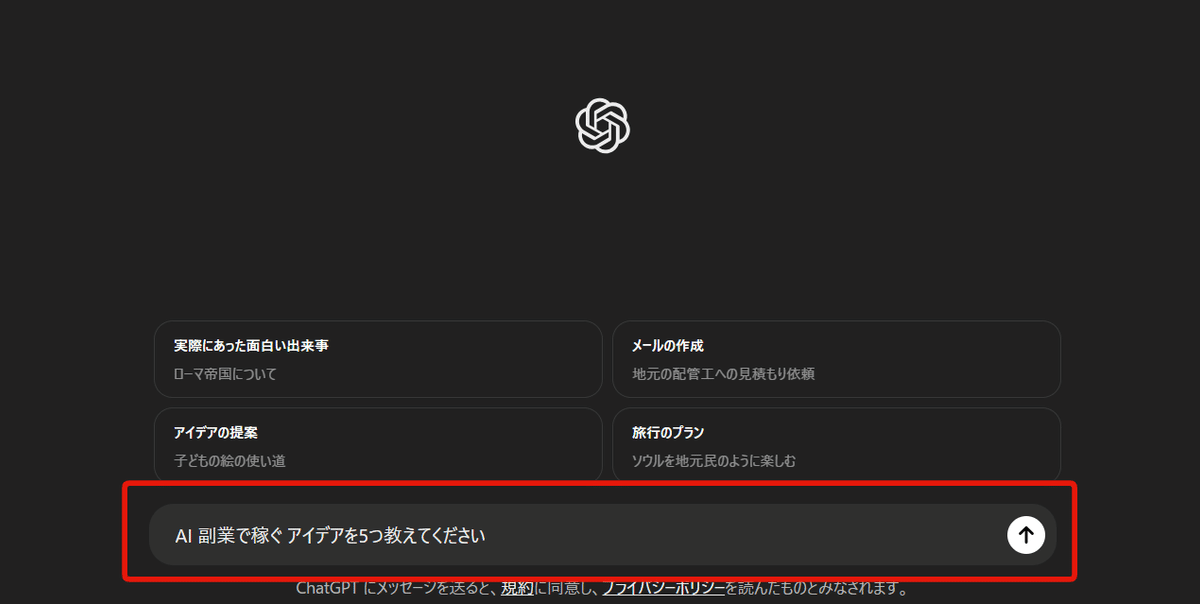
もし入力したテキストが英語になる場合は、マイクのアイコンを右クリックして「オプション」を選択。
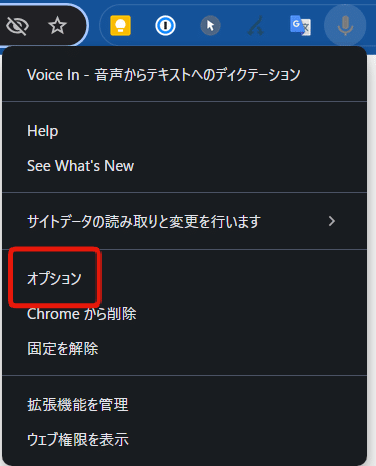
設定画面が開くので「Japanese」を選べばOKです👍
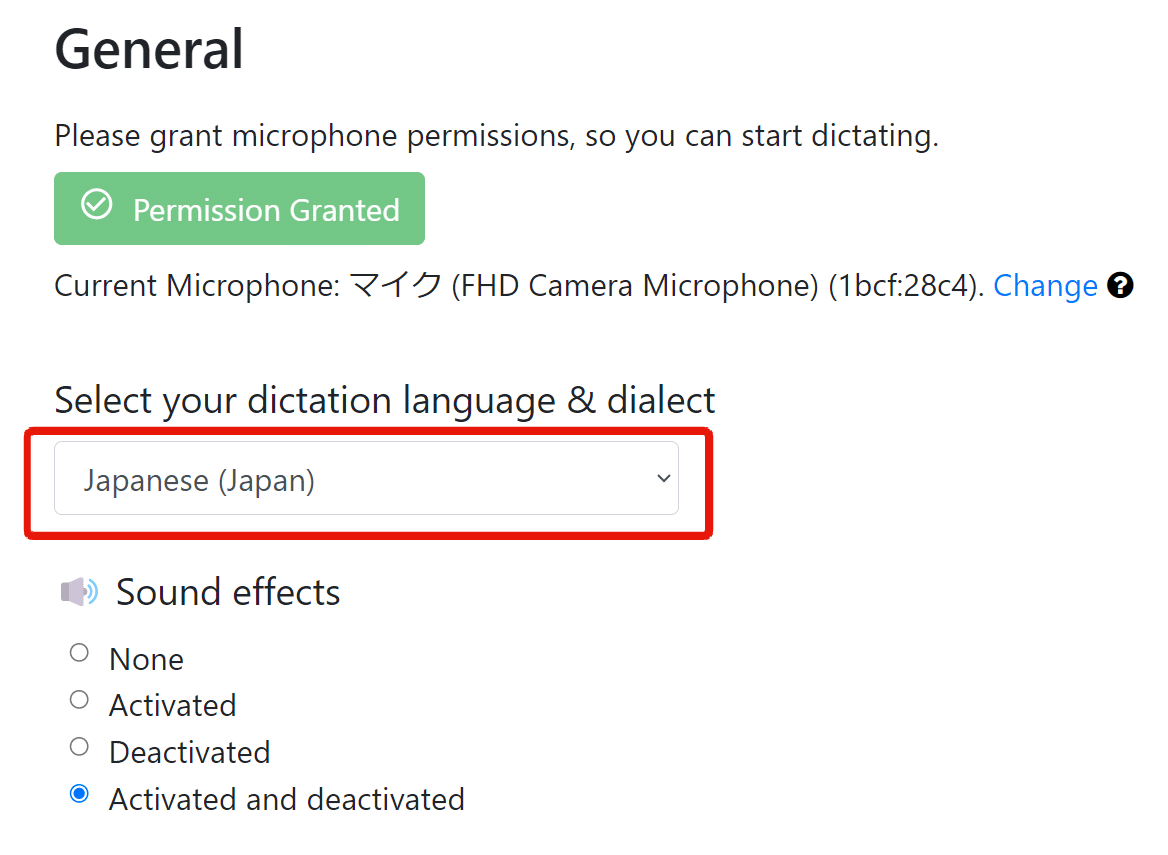
まとめ
Voice Inは無料でも60分まで使えるので、まずは無料で試してみて気に入ったら課金するのがよいでしょう。
料金プランは下記。
サブスク
月間:9.99ドル(約1,400円)
年間:59.99ドル(約8,300円)買い切り
149.99ドル(約21,000円)
なおVoice InはChatGPT以外のツールやサイトにも対応!
たとえばClaudeやGeminiでも使えますよ😄
最後までお読みいただき、ありがとうございました!
この力を利用できる知識を身につけて、
Web3.0時代を駆け抜けていきましょう!!
この感想をぜひDMで送ってくださいね!
あとインスタフォローしていただけたら泣いて喜びます!!
↓↓↓
DMで感想を送る
https://www.instagram.com/taiga_web3.0/
この記事が気に入ったらサポートをしてみませんか?
